�g���₷���q������ҏW�\�t�g�������߁`���ƁE�^����E�v���o�Ȃǎq���̐����r�f�I�ȒP�ɍ쐬�ł���

�X�}�z��r�f�I�J�����ɁA�^����A���Ǝ��A�V�тȂǎq���̉f������������B�e���āA�q���̐����r�f�I���쐬���āA���Ƃ̐e�ɑ�������AYouTube�ȂǂɃA�b�v���[�h������A����ҏW�̕K�v������ł��傤�B
�q���̓����ҏW����ɂ́A���I�ȓ���ҏW�\�t�g���K�v�ł��B���s��ł́A���{��Ή��̓���ҏW�\�t�g�����\�ނł��傤�B�ǂ̎q������ҏW�\�t�g���g�����炢�����낤�B
�M�҂́A
�@�@�e���v���[�g���L�x
�A�@�g���₷��
�B�@BGM�lj��A�摜���́A�e���b�v�lj��A�g�����W�V�����A�G�t�F�N�g�lj��ȂǍ��@�\��
����ҏW�@�\������
�Ȃǂ̖ʂ��d�����āA���S�҂ƒ����Ҍ����̎q�������ҏW�ł���\�t�g���������߂��܂��BWindows�����AMac�����A�L���A�����ȂǑS������̂ŁA�����̃j�[�Y�ɂ���āA�ӂ��킵���q������ҏW�\�t�g��I�����܂��傤�B
�q���̐����r�f�I���쐬�������Ȃ�A����{���ŏЉ������ҏW�\�t�g���g���܂��傤�B
�q���̓����ҏW�ł���\�t�g��������
�q���̓����ҏW�ł���\�t�g��������NO.1
NO.1�`�uVideoProc Vlogger�v
- �����
- �� �Ή�OS�FWindows 7�܂��͂���ȍ~�AMac OS 10.6�܂��͂���ȍ~
- �� CPU�F2GHz Intel������AMD
- �� �������F256MB RAM (�����́A512MB�ȏ�)
- �� �O���t�B�b�N�{�[�h�F256MB RAM (512MB�ȏ㐄��)
VideoProc Vlogger�̓}���`���f�B�A�\�t�g�̊J���ɗ͂𒍂��ł���Digiarty�Ђ��烊���[�X���ꂽ���I�ȓ���ҏW�\�t�g�ł��B2�N�̊J�����o���āA���͗D�ꂽ����ҏW�\�t�g�Ƃ��āA���[�U�[���獂���]������Ă��܂��B���芎�����Ŏq���̉^����r�f�I�A���Ǝ��̉f���A�V�юp�̓����ҏW���āA�q���̐����r�f�I���쐬���邱�Ƃ��ł��܂��B
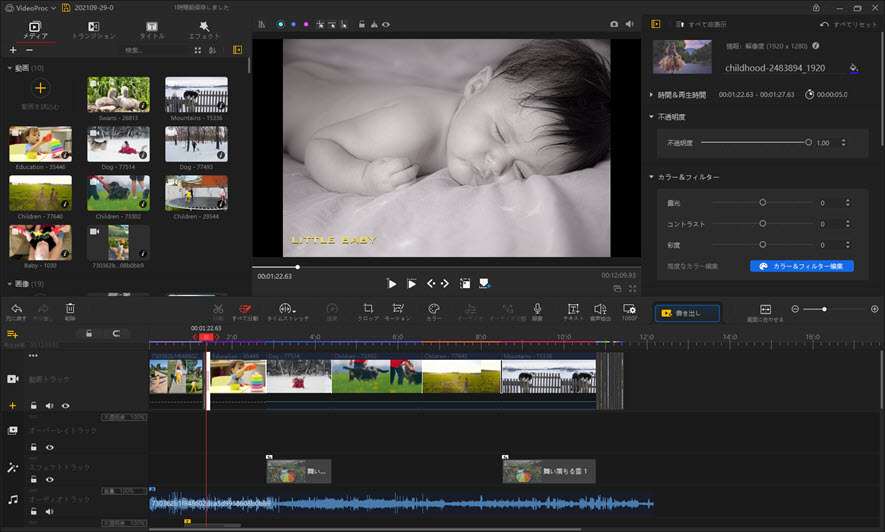
- ����ҏW�@�\�F�g���~���O�i�J�b�g�A�����A����j�A�����A�g�����W�V�����A�e���b�v�E�����A�F����A�X�i�b�v�V���b�g�A��]�����]�A�Y�[���C�����Y�[���A�E�g�A��ʕ����A�t�B���^�[�lj��A�t�Đ��A�X���[���[�V�����A�{���A�L�p�����Y��A�N���b�v�APIP�A�N���}�L�[�����i����w�i�ύX�j�c
- �����ҏW�@�\�F�i���[�V�����lj��A�g���~���O�i�J�b�g�A�����A����j�A�����A�{�C�`�F���A�s�b�`�ύX�A�^���A�C�R���C�U�����A�t�F�[�h�C�����t�F�[�h�A�E�g�A�G�t�F�N�g�lj��A�m�C�Y�����A�r�[�g���o�c
- �������߃|�C���g
- ❶�@��X�y�b�NPC�ł��y���Ŏq���̓����ҏW�ł���
- ❷�@�f�ނ̒lj���ҏW�����q���r�f�I�̏o�͂͑S�������łł���
- ❸�@�B�e�����q���̐�������̃I���W�i���i����ۂ�
- ❹�@4K�r�f�I�J�����AGoPro�A�h���[���Ȃǂ�4K�E60fps�̒����掿����̓��͂Əo�͂��T�|�[�g
- ❺�@�ȒP�ɖ����ŁA���S�Ȃ��A���Ԑ����Ȃ��A���p���ԂȂ�
- ❻�@�v���Z�b�g�̃g�����W�V�����A�t�B���^�[�A�G�t�F�N�g�A�I�[�v�j���O�A�^�C�g�����L�x
- ❼�@�킩��₷��UI�Ȃ̂ŁA���S�҂ł��Â����q���̐����r�f�I��ҏW�ł���
�q���̓����ҏW�ł���\�t�g��������NO.2
NO.2�`�uFilmora�v
- �����
- �� �Ή�OS�FWindows 7�܂��͂���ȍ~�AMac OS 10.11�܂��͂���ȍ~
- �� CPU�FIntel i3�ȏ�̃}���`�R�A�v���Z�b�T�A2GHz�܂��͂���ȏ�B
- �� �������F���ێg�p�\�̃������ŏ���4GB�iHD �܂��� 4K����̏ꍇ�́A8GB�ȏオ�K�v�j
- �� �O���t�B�b�N�{�[�h�F Intel HD �O���t�B�b�N�X5000�܂��͂���ȏ�GNVIDIA GeForce GTX 700 �܂��͂���ȏ�GAMD Radeon R5�܂��͂���ȏ�B2 GB vRAM�iHD�܂���4K����̏ꍇ�́A4GB�ȏオ�K�v�j�B
Filmora�͍��l�C�㏸���̏��S�҂ƒ����Ҍ����̓���ҏW�\�t�g�ł��B���������YouTuber�ɂ����p����Ă��܂��B�ő�ȓ����͒����ő���ł��邩��g���₷���Ƃ���ł��B
�܂��A�L�x�ȃG�t�F�N�g�A���y�A���ʁA�g�����W�V�����𓋍ڂ��Ă��鑼�A������l�����ڂ������Ȃ��ꍇ���������ꂽ�����ɕ֗��ȃ��[�V�����g���b�L���O�@�\�y�ѓ���̒��̐��b�̖����̂Ƃ�������o���č폜�ł��閳�����o�@�\�Ȃǂ̂悤�ȍŐV�s�ȋ@�\�����ڂ��Ă��܂��B
�������p�ł̓��S����A���Ԑ����Ȃ��ŗ��p�ł��܂��B�w���������Ȃ�A�N�ԃv���������邵�A������̉i�v���C�Z���X������܂��B
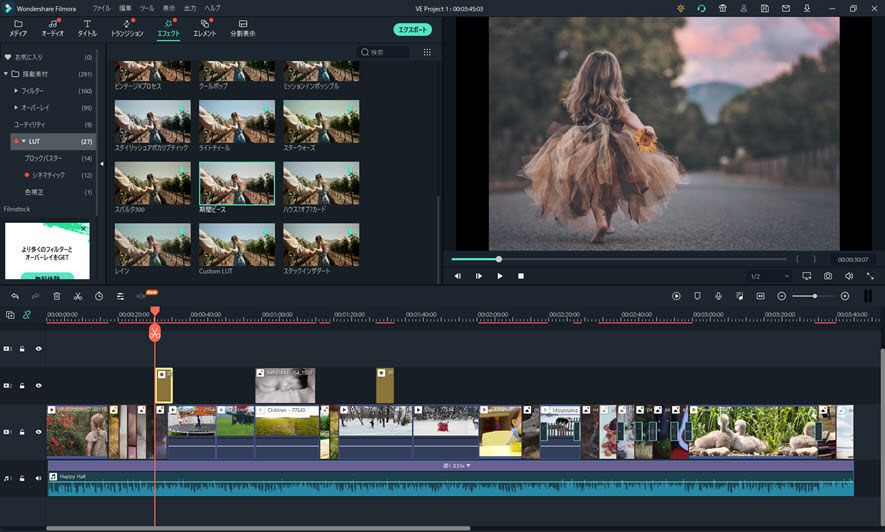
- �������߃|�C���g
- ❶�@�����ő���ł��邩��g���₷��
- ❷�@�G�t�F�N�g�A���y�A���ʁA�g�����W�V�����Ȃǂ�����������
- ❸�@�f���A�^�C�g���A�摜�Ȃǂ̃g���b�N�����i���d�˂��Ď��R�x������
- ❹�@���i�������}���Ă������ȕ��͋C�̓�����T���b�ƍ���
�q���̓����ҏW�ł���\�t�g��������NO.3
NO.3�`�uPremiere Elements�v
- �����
- �� �Ή�OS�FMicrosoft Windows 10 �o�[�W���� 1903 �ȍ~�i�o�[�W���� 1909 �𐄏��j�B64 bit �o�[�W�����̂݁BmacOS 10.14 �` 10.15 �܂��� macOS 11
- �� CPU�FIntel �̑� 6 ����ȍ~�̃v���Z�b�T�[�܂��� SSE4 ���T�|�[�g���铯���� AMD �v���Z�b�T�[
- �� �������F8 GB �� RAM
- �� �n�[�h�f�B�X�N�F18 GB �ȏ�̋e�ʂ��K�v
Adobe�̏㋉�Ҍ����̓���ҏW�\�t�gPremiere Pro�Ɣ�ׁA���S�Ҍ�����Premiere Elements�͂��Ȃ�g���₷���̂ł��B�N�C�b�N�E�K�C�h�E�G�L�X�p�[�g�Ƃ���3�̕ҏW���[�h������A���S�҂ł������q���̐����r�f�I�Ȃǂ��쐬���邱�Ƃ��ł��܂��B�ڋʋ@�\�̎����ҏW�@�\�����ڂ��Ă��āA����A�摜�Ȃǂ̑f�ނ����邾���ŁA�q���̐����r�f�I�������I�ɍ쐬���邱�Ƃ��ł��܂��B�܂��A����̃m�C�Y���폜������A�����݁A��u���������肷�邱�Ƃ��ł��܂��BAdobe Sensei��AI�Z�p�����p�����X�}�[�g�^�O�@�\�ɂ���āA�l���Ƀ^�O�������I�ɕt���ĕ��ނł��āA�q���̂���f���������������܂��B
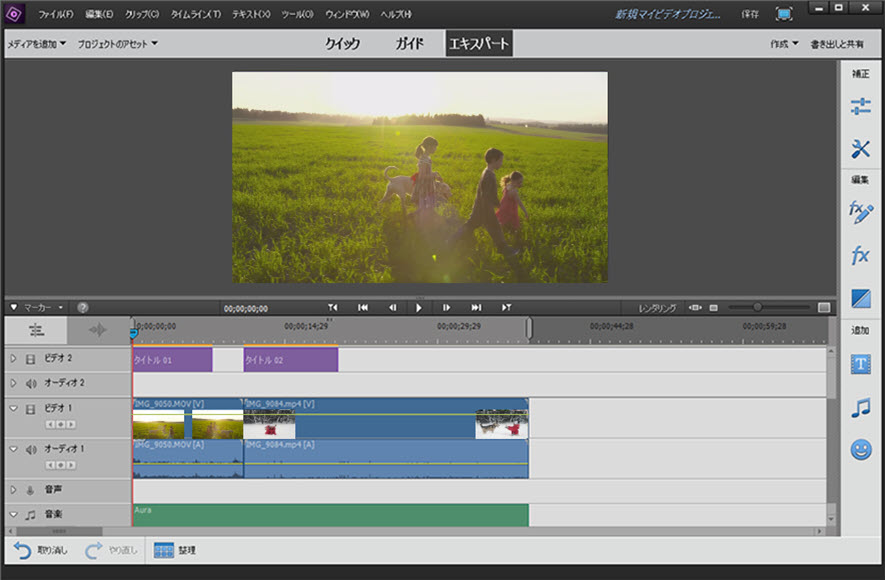
- �������߃|�C���g
- ❶�@�N�C�b�N�E�K�C�h�E�G�L�X�p�[�g�Ƃ���3�̕ҏW���[�h������A���S�҂ł������q���̐����r�f�I�Ȃǂ��쐬���邱�Ƃ��ł���
- ❷�@�����ҏW�@�\�����ڂ��Ă��āA�f�ނ����邾���ŁA�������邱�Ƃ��ł��� �Â��Ƃ���ŎB�e���A�m�C�Y�̓����Ă��܂����e���f���̏C���₩���݁A��Ԃ�̏C�����\
- ❸�@Adobe Sensei��AI�Z�p�����p�����X�}�[�g�^�O�@�\�ɂ���āA�l���Ƀ^�O�������I�ɕt���ĕ��ނ��邱�Ƃ��ł���B�q���̂���f����������������
�q���̓����ҏW�ł���\�t�g��������NO.4
NO.4�`�uLightworks�v
- �����
- �� �Ή�OS�FWindows 7�܂��͂���ȍ~�AMac OS 10.11�܂��͂���ȍ~�ALinux
- �� CPU�FInteli7�`�b�v�Z�b�g�܂��͂�荂����AMD�`�b�v�Z�b�g
- �� �������F3GB
- �� �O���t�B�b�N�{�[�h�F1GB�܂��͂���ȏ�iDirectX 9�T�|�[�g�j
Lightworks�͌��X�v���p�ɏo���ꂽ�L������ҏW�\�t�g�����lj���o�^������͖����Ŏg����\�t�g�ł��B����Ȃ��UI��������₷���Ă����Ɏg���n�߂邱�Ƃ��ł��܂��B10�N���̒�X�yPC�ł�����Ȃ�ɓ����Ă����̂łȂ��Ȃ��ǂ������ł��B�܂��ALightworks��Adobe Premiere�ɔ��ɂ悭��������ҏW�\�t�g�ɂȂ��Ă���A�V���[�g�J�b�g�̃J�X�^�}�C�Y�ɂ�鑀�쐫�ɓ����������Ă��āA��ƌ����͂ƂĂ������̂ł��B Lightworks�ɂ���ĕҏW���ꂽ�����mp4�`���ŕۑ����ł��邽�߁A�T�C�g�֘A�ɂ��_��ɑΉ����Ă���_���]���Ă���悤�ł��B
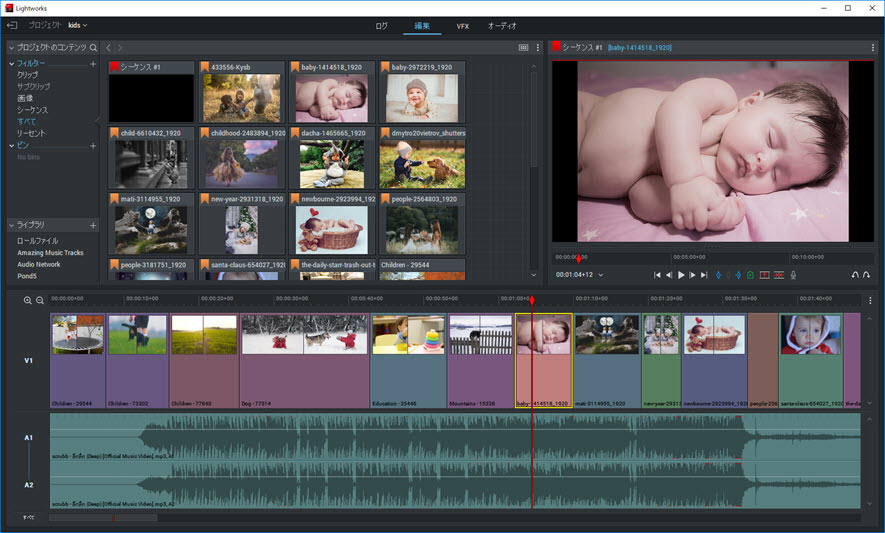
- �������߃|�C���g
- ❶�@Lightworks�̖����łł��@�\�����Ȃ������S�Ȃ��Ŏq���̓����ҏW�ł���
- ❷�@�ҏW�����q���̐����r�f�I�̏o�͂�����
- ❸�@UI��������₷���A�o���₷��
- ❹�@�L���ł���̂ŁA����ҏW�@�\���L�x�ŁA�Â����q���̓�����쐬�ł���
�q���̓����ҏW�ł���\�t�g��������NO.5
NO.5�`�uFinal Cut Pro�v
- �����
- �� �Ή�OS�FmacOS 10.15.6�ȍ~
- �� �e�ʁF3.8GB�̃f�B�X�N�e�ʂ��K�v
- �� �������F4GB��RAM�i4K�ҏW�A3D�^�C�g���A360���r�f�I�ҏW�p�ɂ�8GB�𐄏��j
- �� �O���t�B�b�N�{�[�h�FMetal�ɑΉ�����O���t�B�b�N�J�[�h)
Final Cut Pro�͂��߂��Ⴟ��[�AHIKAKIN TV�A���C�I���G�A�Ȃǂ̗L��YouTuber�ɂ��g���Ă���L����Mac�p����ҏW�\�t�g�ł��B���ʉ���G�t�F�N�g���ŏ����猋�\�����Ă��邵�����肾���炨�T�C�t�ɂ��D�����̂ł��B�ȒP�ȑ���Ńg�����W�V�����A�e���b�v�A�G�t�F�N�g�Ȃǂ̒lj��Ȃǂ��ł��邽�߁A�q���̐�������쐬�����߂Ă̕��ł������Ȃ��g���܂��BFinal Cut Pro���v���O�C���̒lj����ł��āA�����Ƃ����������Z���X�̗ǂ��q���̐����r�f�I����邱�Ƃ��ł��܂��B�܂��AFinal Cut Pro�̖������p���Ԃ�90���ԂȂ̂ŁA�\���Ɏq���̓����ҏW���āA����������Ȃ��������߂邱�Ƃ��ł��܂��B
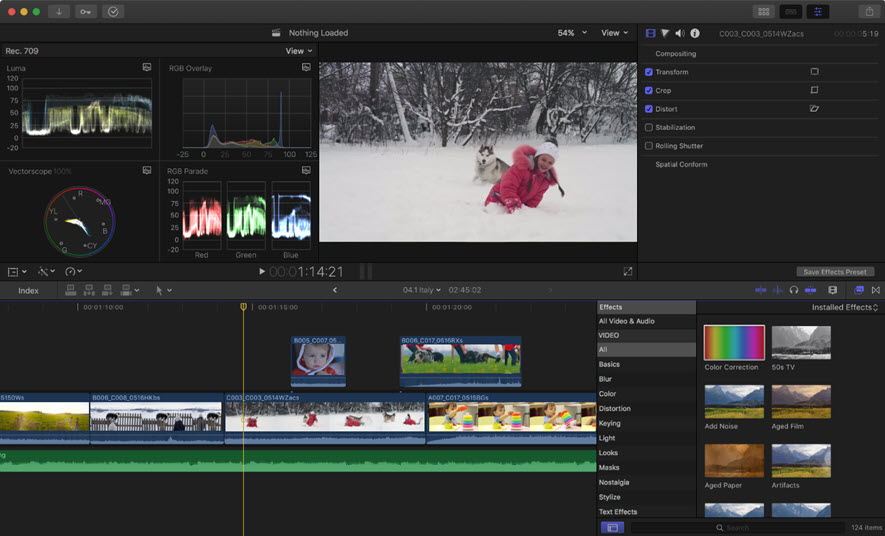
- �������߃|�C���g
- ❶�@Final Cut Pro������\
- ❷�@Apple���Ȃ̂ŁA���S�����m�ۂł���
- ❸�@Apple�Ђ̐��i�Ȃ��߁A���x�ȕҏW�ł�PC�ւ̕��S�����Ȃ��}���ҏW��i�߂邱�Ƃ��ł���
- ❹�@��������œ���ҏW���X�g���X�Ȃ��o������
�q���̓����ҏW�ł���\�t�g��������NO.6
NO.6�`�uAviUtl�v
- �����
- �� �Ή�OS�FWindows 7�܂��͂���ȍ~
- �� CPU�FCore i3�܂��͂���ȏ�
- �� �������F4GB�܂��͂���ȏ�
AviUtl�́uKEN����v�ɂ���ĊJ�����ꂽ��������ҏW�\�t�g�ł��B�t���[�\�t�g�ł���Ȃ���A�L�u�����ɂ���đ����̃v���O�C��������Ă��āA���Ȃ�Â������悪����ł��܂��B�ŋ��̖�������ҏW�\�t�g���ƌ�����ł��傤�B���{�ł̈��p�҂����������܂��B�g������VideoProc Vlogger��Filmora�قNJȒP�ł͂Ȃ����A�l�b�g�ɂ͓��{��Q�l���������ς������āAAviUtl�ł̓���ҏW�͂����Ɋ����Ǝv���܂��B
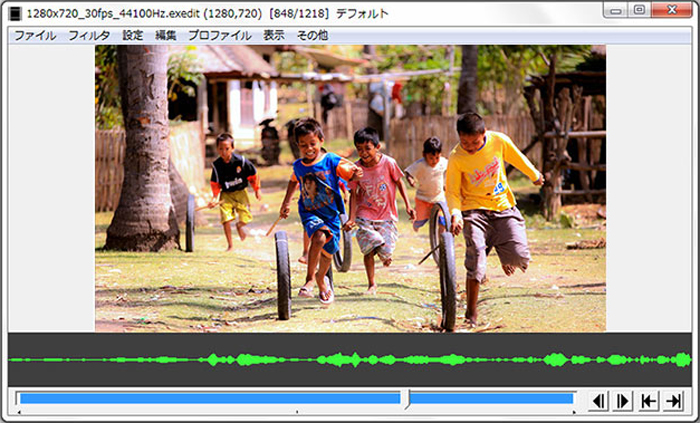
- �������߃|�C���g
- ❶�@���S�ɖ����ȓ���ҏW�\�t�g�ŁA���S�Ȃ��A�g�p�����Ȃ��I
- ❷�@�L�x�ȃv���O�C���ɂ���āA�v�����݂ɁA�Â���������쐬�ł���
- ❸�@�l�b�g�ɂ���AviUtl�̎Q�l������������
�q���̓����ҏW�ł���\�t�g��������NO.7
NO.7�`�uiMovie�v
- �����
- �� �Ή�OS�FmacOS 10.15.6�ȍ~�AiOS
- �� �T�C�Y�F2.2GB
- �� ���̗v���F4K�ŏ����o���ɂ́A4GB�ȏ��RAM�𓋍ڂ���2011�ȍ~��Mac���K�v�ł��B�t���𑜓x��4K�ł̍Đ��́ARetina�f�B�X�v���C���ڂ�iMac�A�����4K�f�B�X�v���C�ɐڑ����ꂽMac Pro�i2013�ȍ~�j�ŃT�|�[�g����܂��B
��Apple����J������iMovie�͂܂��ɏ��S�҂ɗD���������ȓ���ҏW�\�t�g�ł��B����J�b�g�A�����A�g�����W�V�����E�G�t�F�N�g�lj��A�e���b�v�Ȃǂ̊�{�@�\�͈�ʂ葵���Ă��āA�����\�t�g�Ƃ��Ă͂��Ȃ�D�G�ł��B4K�r�f�I�̕ҏW�Ǝ�u����@�\�����ڂ���Ă��邽�߁A��{�I�ɂ�iMovie�݂̂Ńn�C�N�I���e�B�Ȏq���̐�������Ɏd�グ���܂��BiMovie�ō쐬�����q���̐����r�f�I��YouTube��iTunes�AFacebook�AVimeo�ȂǂɃV�F�A���邱�Ƃ��ȒP�ɂł��܂��B�������A�L������ҏW�\�t�g�Ɣ�ׁA�ł��邱�ƂɌ��肪����܂��B iMovie��Mac�œ���ł��鑼�AiOS�ł������āAiPhone��iPad�ŎB�e�����q���̉f�����֗��ɕҏW���邱�Ƃ��ł��܂��B�c�O�Ȃ���AiMovie�ɂ�Windows�ł�����܂���B
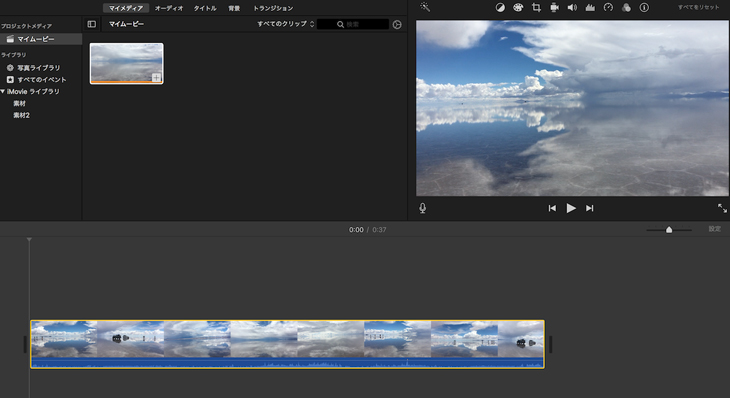
- �������߃|�C���g
- ❶�@Mac�ɕW�����ڂȂ̂ŁA��O�҃\�t�g�̃C���X�g�[�����K�v�Ȃ�
- ❷�@���S�ɖ����Ő����Ȃ��A���S�Ȃ�
- ❸�@iOS�ł�����AiPhone��iPad�Ŏq���̓����ҏW���邱�Ƃ��ł���
�q���̓����ҏW�ł���\�t�g��������NO.8
NO.8�`�uDaVinci Resolve�v
- ���������
- �� �Ή�OS�FWindows10 �܂��� macOS 10.13.6 High Sierra�ȏ�
- �� CPU�F3GHz�ȏ��CPU
- �� �������F16GB�ŏ\���B8GB�ł������iFusion�𗘗p����ꍇ�� 32 GB�j
- �� �O���t�B�b�N�{�[�h�FAMD/NVIDIA
�I�[�X�g�����A�̉f�������Ђ����Ă���DaVinci Resolve�͂܂��Ƀv�������̓���ҏW�\�t�g�ł��B�n���E�b�h�f��̕ҏW�ɂ��g���Ă��܂��B���X�J���[�R���N�V�����V�X�e���̘V�܂Ƃ��Ēm���Ă������A�u���b�N�}�W�b�N�f�U�C�����甃�����ꂽ��A����ҏW�@�\�A�f�W�^�������@�\�Ȃǂ�g�ݍ������^�̃|�X�g�v���_�N�V�����\�t�g�E�F�A�ւƓ]���������̂ł��B�]���āA�F���̕ω����ׂ����w��ł���̂��ő�̖��͂ł��B�܂��A�ҏW��Ƃ��T�N�T�N�s���܂��B�M�҂�40GB���x��MP4��������ۂɕҏW���Ă݂܂��������������ǂ������ɓ����Ă���܂����BDaVinci Resolve��Aviutl���ł��邱�Ƃ͏��Ȃ����ǁA�ꕔ�̋@�\��Aviutl���D��Ă�����A�ŏ��ɕK�v�Ȑݒ�Ƃ����قƂ�ǖ����āA�ȒP�ȕҏW�Ȃ�V���[�g�J�b�g����g���đf�����s���܂��B
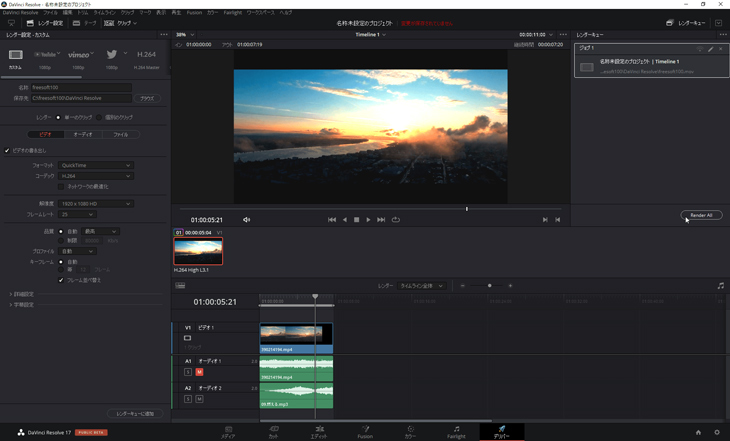
- �������߃|�C���g
- ❶�@DaVinci Resolve���łł����@�\�����S�Ȃ�
- ❷�@�F���̕ω����ׂ����w��ł���
- ❸�@�ҏW���ꂽ����̏o�͂�����
�܂Ƃ�
��L�ŏЉ���q���̓����ҏW�ł���\�t�g�͂��낢�날��܂����p�\�R���̃X�y�b�N�Ƃ̌��ˍ����A�~�����@�\�����邩�ǂ����A�\�t�g�̉��i�Ȃǂ̊�őI�ԂƂ����Ǝv���܂��I

�E�ȒP�ɖ����ŁA���S�Ȃ��A���Ԑ����Ȃ��A���p���ԂȂ��G
�E4K�E60fps�̒����掿����̓��͂Əo�͂��T�|�[�g�G
�E�v���Z�b�g�̃g�����W�V�����A�t�B���^�[�A�G�t�F�N�g�A�I�[�v�j���O�A�^�C�g�����L�x�G
�E�킩��₷��UI�Ȃ̂ŁA���S�҂ł��Â����q���̐����r�f�I��ҏW�ł���G

�y�����z�q�������X���C�h�V���[�̍����E���y����q���̐������[�r�[���쐬

���s���Ȃ����Ɠ���̍����Ƃ́H���Ǝ����[�r�[�ҏW�̂��������S�҂ł�������悤�ɉ��

 HOME
HOME ���̋L���̃��C�^�[�F�A�L
���̋L���̃��C�^�[�F�A�L

